Задание штрихкодов товаров и их сканирование: различия между версиями
(→Подключение сканера штрихкодов) |
(→Клавиатурный сканер штрихкодов) |
||
| Строка 44: | Строка 44: | ||
#* На втором шаге выберите модель оборудования "Сканер штрихкодов клавиатурный" и нажмите "Далее": [[Файл:Шаг 2. Подключение клавиатурного сканера.png|none|class=pic|link=]] | #* На втором шаге выберите модель оборудования "Сканер штрихкодов клавиатурный" и нажмите "Далее": [[Файл:Шаг 2. Подключение клавиатурного сканера.png|none|class=pic|link=]] | ||
#* На третьем шаге выберите устройство "СОЗДАТЬ НОВОЕ УСТРОЙСТВО" и нажмите кнопку далее: [[Файл:Шаг 3. Подключение клавиатурного сканера.png|none|class=pic|link=]] | #* На третьем шаге выберите устройство "СОЗДАТЬ НОВОЕ УСТРОЙСТВО" и нажмите кнопку далее: [[Файл:Шаг 3. Подключение клавиатурного сканера.png|none|class=pic|link=]] | ||
| − | #* В настройках оборудования определите префикс и постфикс для штрихкода, чтобы программа поняла, что вы вводите штрихкод: [[Файл:Настройки клавиатурного сканера. | + | #* В настройках оборудования определите префикс и постфикс для штрихкода, чтобы программа поняла, что вы вводите штрихкод: [[Файл:Настройки клавиатурного сканера.png|none|class=pic|link=]] |
#* На четвертом шаге нажмите кнопку "ГОТОВО!" для завершения добавления: [[Файл:Шаг 4. Подключение клавиатурного сканера.png|none|class=pic|link=]] | #* На четвертом шаге нажмите кнопку "ГОТОВО!" для завершения добавления: [[Файл:Шаг 4. Подключение клавиатурного сканера.png|none|class=pic|link=]] | ||
ГОТОВО! Клавиатурный сканер штрихкодов подключен. Теперь можно пробовать вводить штрихкод товара с клавиатуры, используя заданные префиксы и постфиксы. | ГОТОВО! Клавиатурный сканер штрихкодов подключен. Теперь можно пробовать вводить штрихкод товара с клавиатуры, используя заданные префиксы и постфиксы. | ||
Версия 11:46, 16 марта 2020
Статья в разработке
Содержание
Введение
У номенклатуры в программе есть важный атрибут - штрихкод. Штрихкоды помогают оперативно работать с товарными позициями при проведении различных операций: приемка, отгрузка, инвентаризация, возврат товаров и т.п. Оперативность работы достигается тем, что не нужно вручную искать товарные позиции, а достаточно считать штрихкод с помощью сканера штрихкода и необходимая позиция отобразится на экране автоматически.
Организовать работу со штрихкодами можно по-разному:
- использовать свои внутренние штрихкоды для товарных позиций,
- использовать заводские штрихкоды производителей и присваивать собственные, если у товара не задан заводской.
- комбинировать собственный и заводской штрихкоды.
Для начала работы со штрихкодами необходимо:
- Присвоить штрихкоды номенклатуре.
- Подключить сканер штрихкодов.
Присвоение штрихкода номенклатуре
Штрихкоды товаров отображаются на панели свойств в карточке номенклатуры:
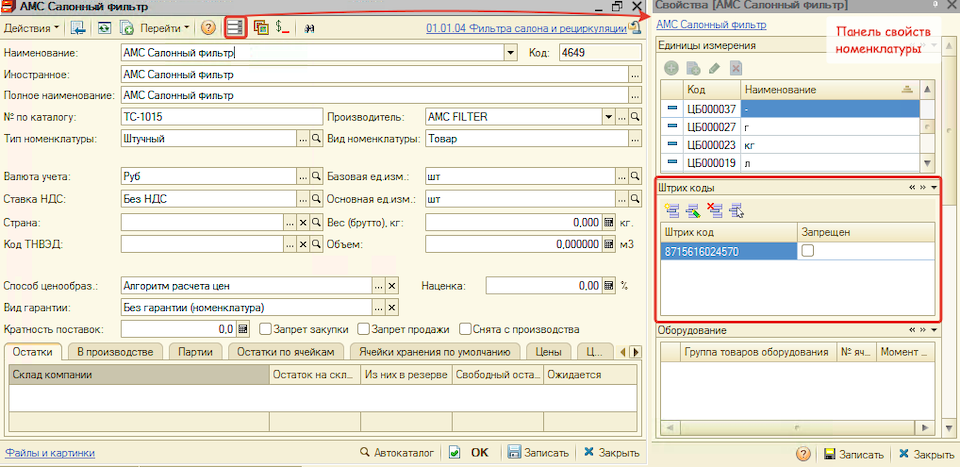
Чтобы добавить штрихкод, нажмите кнопку "Добавить штрихкод".
Введите в поле штрихкод вручную или нажмите кнопку выбора для автоматической генерации штрихкода.
Не забудьте сохранить изменения, нажав кнопку "Записать" панели свойств номенклатуры.
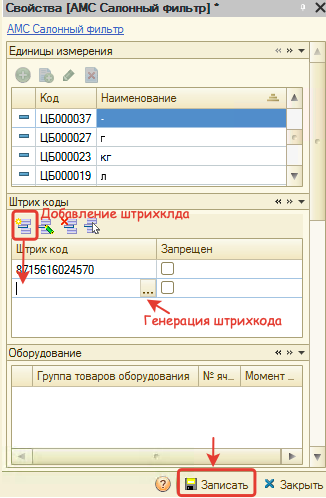
Подключение сканера штрихкодов
Клавиатурный сканер штрихкодов
Для подключения клавиатурного сканера штрихкодов:
- Перейдите в справочник "Оборудование" (меню программы: Справочники -> Розница и оборудование -> Оборудование).
- Перейдите в мастер добавления оборудования:
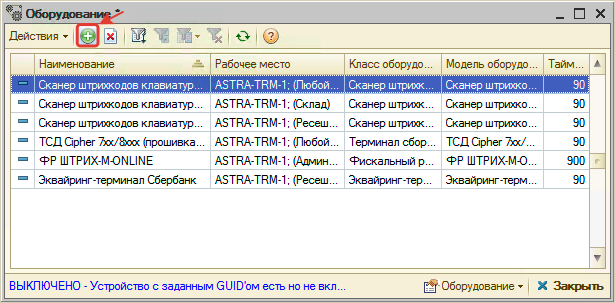
- В мастере добавления оборудования:
- На первом шаге выберите класс оборудования "Сканер штрихкодов, считыватель карт" и нажмите "Далее":
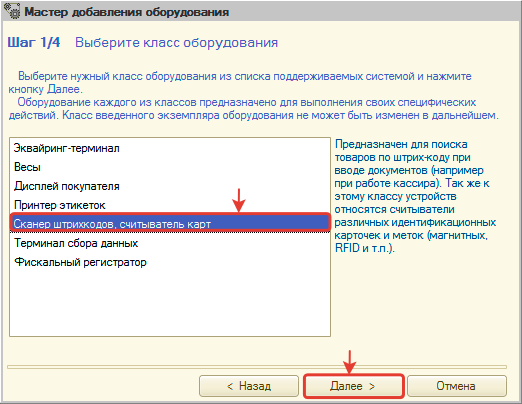
- На втором шаге выберите модель оборудования "Сканер штрихкодов клавиатурный" и нажмите "Далее":
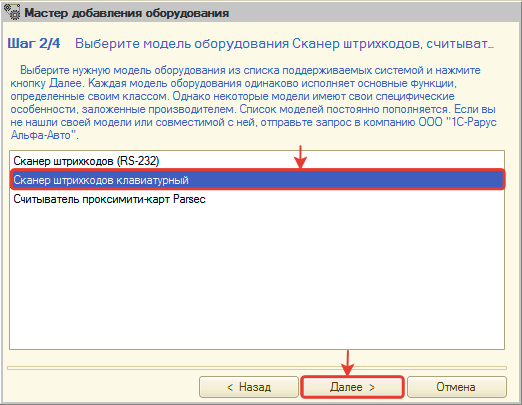
- На третьем шаге выберите устройство "СОЗДАТЬ НОВОЕ УСТРОЙСТВО" и нажмите кнопку далее:
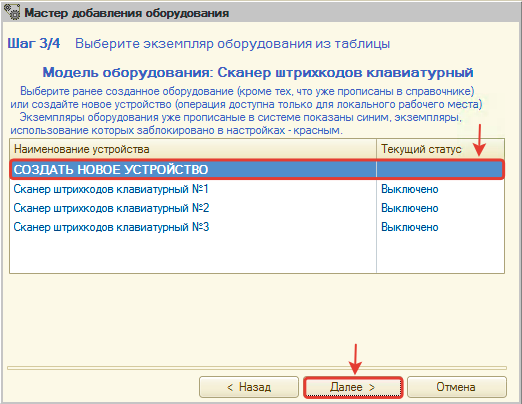
- В настройках оборудования определите префикс и постфикс для штрихкода, чтобы программа поняла, что вы вводите штрихкод:
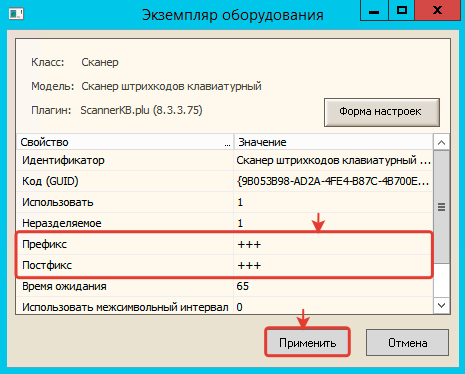
- На четвертом шаге нажмите кнопку "ГОТОВО!" для завершения добавления:
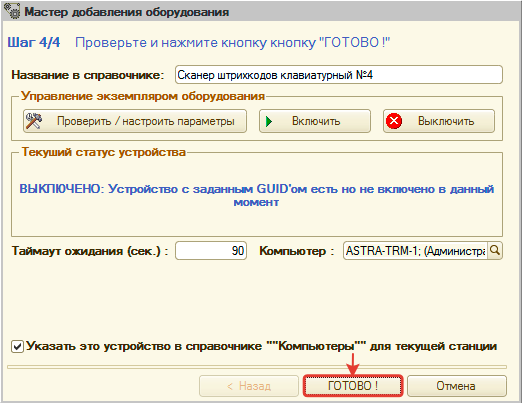
- На первом шаге выберите класс оборудования "Сканер штрихкодов, считыватель карт" и нажмите "Далее":
ГОТОВО! Клавиатурный сканер штрихкодов подключен. Теперь можно пробовать вводить штрихкод товара с клавиатуры, используя заданные префиксы и постфиксы.